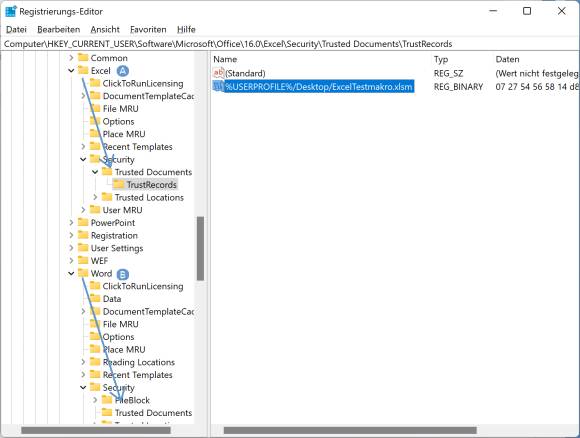Excel/Word: Einzelne Datei aus «Liste der vertrauenswürdigen Dokumente» löschen
Liste einsehen und einzelne Dokumente entfernen
Hierfür müssen Sie wieder einmal zum Registry Editor greifen. Drücken Sie Windowstaste+R, tippen Sie regedit ein und drücken Sie Enter. Im Registrierungseditor angekommen, navigieren Sie in der linken Spalte durch Aufklappen der Zweige zum für Sie relevanten Zweig.
Für Excel (aus Office 365) ist dieser Registry-Zweig relevant:
HKEY_CURRENT_USER\Software\Microsoft\Office\16.0\Excel\Security
Für Word ist es dieser:
HKEY_CURRENT_USER\Software\Microsoft\Office\16.0\Word\Security
Navigieren Sie von dort aus weiter zu \Trusted Documents\TrustRecords
So landen Sie für Excel bzw. Word jeweils in diesem Zweig:
HKEY_CURRENT_USER\Software\Microsoft\Office\16.0\Excel\Security\Trusted Documents\TrustRecords
HKEY_CURRENT_USER\Software\Microsoft\Office\16.0\Word\Security\Trusted Documents\TrustRecords
Nach dem Klick auf den Zweignamen TrustRecords werden Sie in der rechten Spalte die Dateinamen aufgelistet finden. In unserem Beispiel ist es nur eine Datei. Falls der Ordner fehlt, gibt es keine als vertrauenswürdig eingestuften Dokumente.
Hier machen Sie den Eintrag der betroffenen Datei ausfindig und können ihn nach einem Rechtsklick löschen. Es gibt an der gleichen Stelle auch Zweige für andere Office-Dateitypen, wie z.B. PowerPoint oder Visio, mit deren Makros aber die wenigsten zu tun haben dürften.
Kommentare
Es sind keine Kommentare vorhanden.